你有没有遇到过这种情况?在使用Lync 2013或Skype for Business时,突然发现地址簿怎么也更新不了了,搜索不到心仪的小伙伴,是不是瞬间感觉心里有点小失落呢?别急,今天就来给你揭秘Lync 2013/Skype for Business地址簿不更新的那些事儿,让你轻松解决这个小麻烦!
一、问题来了,地址簿怎么不更新了?
想象你刚刚创建了一个新同事的Lync账号,满怀期待地想要在地址簿里找到他,结果却怎么也找不到。这时候,你是不是开始怀疑人生了?别慌,让我们一步步来分析。
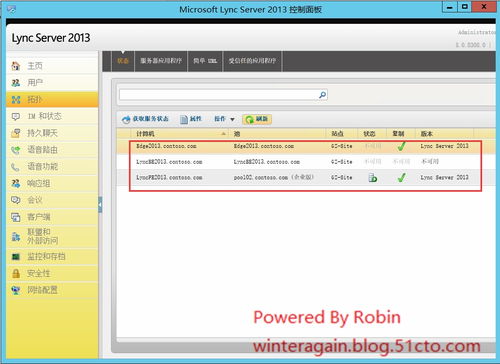
1. 服务器地址簿生成原理:Lync地址簿的生成过程其实挺复杂的,它涉及到活动目录、数据库、服务器端和客户端等多个环节。简单来说,就是当你修改了活动目录中的用户信息后,Lync会通过一系列操作,将更新后的信息同步到地址簿中。
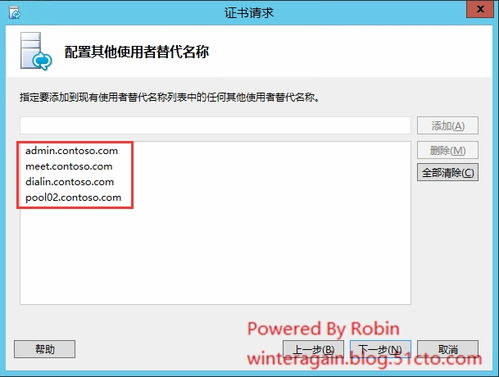
2. 常见问题:那么,为什么会出现地址簿不更新的情况呢?常见的原因有以下几点:
- 活动目录中的用户信息没有正确更新。
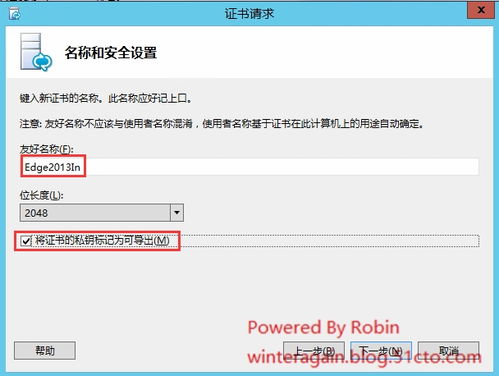
- Lync前端服务中的User Replicator组件没有正常工作。
- 客户端地址簿文件损坏。
二、解决方法,让你轻松找回小伙伴
既然知道了问题所在,接下来就是解决它的时候了。以下是一些实用的解决方法,让你轻松找回失联的小伙伴:
1. 检查活动目录:首先,你需要检查活动目录中的用户信息是否正确更新。如果发现有问题,及时修正即可。
2. 重启Lync服务:有时候,简单的重启Lync服务就能解决问题。你可以尝试重启Lync服务器或客户端,看看是否能够恢复地址簿更新。
3. 清除本地地址簿文件:如果重启服务无效,可以尝试清除本地地址簿文件。具体操作如下:
- 关闭Lync客户端。
- 删除以下文件:
- C:\\Users\\你的用户名\\AppData\\Local\\Microsoft\\Office15\\GalContacts.db
- C:\\Users\\你的用户名\\AppData\\Local\\Microsoft\\Office15\\GalContacts.db.trc
- 重新启动Lync客户端,等待地址簿更新。
4. 检查User Replicator组件:如果以上方法都无法解决问题,那么可能是User Replicator组件出现了问题。你可以尝试重启Lync前端服务,或者检查User Replicator组件的日志,找出问题所在。
三、联盟用户模糊搜索,让你轻松找到心仪的小伙伴
除了解决地址簿不更新的问题,你可能还想知道如何实现联盟用户模糊搜索。以下是一些实用的技巧:
1. 获取对方SIP域内用户的部分AD账号属性:首先,你需要获取对方SIP域内用户的部分AD账号属性,包括Last Name、First Name、DisplayName、EmailAddress和Skype Address等。
2. 在我方域内创建AD联系人:在你方域内创建一个AD联系人,并配置步骤1中获取到的属性。
3. 为联系人配置属性:使用以下命令为联系人配置属性:
```
New-ADObject -Type contact -Name \张三\ -DisplayName \张三, HR-001\ -OtherAttributes @'givenName'\三\;'sn'\张\;'mail'\三.Zhang@contoso.com\;'msRTCSIP-PrimaryUserAddress'\三.Zhang@contoso.com\ -Path \OUChina,OUOutside Contact List,OUaccounts,DCcontoso.com,DCcn\
```
4. 使用显示名或模糊搜索查找联盟用户:完成以上步骤后,你就可以通过Skype客户端使用显示名或模糊搜索的方式,轻松找到联盟用户了。
Lync 2013/Skype for Business地址簿不更新的问题其实并不复杂,只要掌握了正确的方法,就能轻松解决。希望这篇文章能帮助你解决这个小麻烦,让你在工作和生活中更加得心应手!
